Ako odstrániť alebo nainštalovať Yandex.Bar

- 3975
- 348
- Boris Holub
Každý používateľ uprednostňuje určité služby na vyhľadávanie a surfovanie na internete. Jeden z najpopulárnejších vyhľadávacích nástrojov na našom trhu je Yandex. Okrem obvyklého vyhľadávania spoločnosť ponúka niekoľko zaujímavých produktov, ktoré budú užitočné pre fanúšikov tohto vyhľadávacieho nástroja. Z toho stojí za zmienku Yandex.Bar, ktorý trochu rozšíri funkčnosť vášho prehliadača. V tomto článku budeme analyzovať, ako založiť alebo vymazať Yandex.Bar. Začnime. Ísť!

Správa služieb Yandex
Inštalácia je veľmi jednoduchá. Nájdete ho na webovej stránke Yandex spolu s ďalšími dodatkami spoločnosti, je veľmi pohodlné, že vám automaticky ponúknu inštalačný súbor presne pre váš prehliadač. Ďalším spôsobom je nájsť Yandex.Bar v obchode s prírastkom vášho prehliadača. Je potrebné poznamenať, že táto páska nástrojov vyzerá najlepšie v Mozilla Firefox. Avšak v prehliadači Google Chrome, Opera a Internet Explorer to nebude horšie. Môžete si tiež stiahnuť a nainštalovať Yandex.Prehliadač, do ktorého je tento panel už integrovaný.
Tento panel je veľmi často nainštalovaný v pozorovateľovi spolu s ďalšími programami. V tejto súvislosti sa značný počet používateľov chce zbaviť expanzie zavedenej bez ich túžby. Nižšie zvážime, ako odstrániť tento panel pomocou príkladu každého z ich populárnych webových prehliadačov.
Ak používate Mozilla Firefox, musíte odstrániť nasledujúce kroky:
- Otvorte v ponuke „Prírastok“ a v ponuke vyberte položku „rozšírenie“;
- V zozname, ktorý sa otvára, vymažte doplnok z Yandexu;
- Môžete ho tiež odstrániť zo zoznamu nainštalovaných programov na paneli správy Windows.
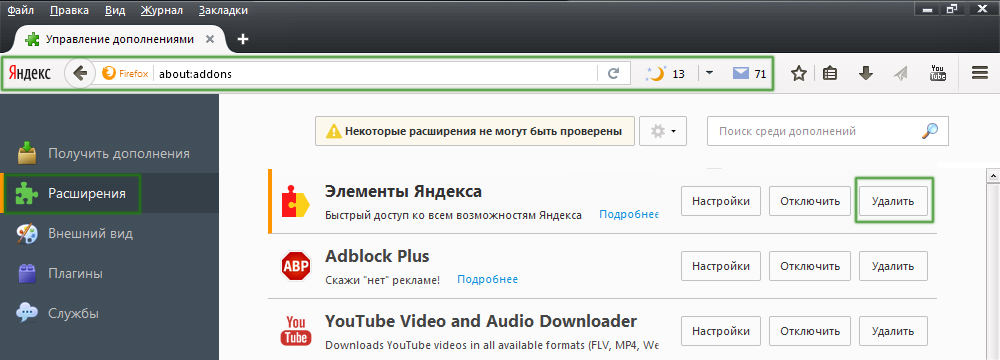
Správca rozšírenia prehliadača
Pre chróm Google bude tento proces vyzerať takto:
- Otvorte ponuku Observer kliknutím na ikonu vo forme troch vodorovných riadkov;
- V položke „Ďalšie nástroje“ vyberte „rozšírenia“;
- Odstráňte prvky YANDEX zo zoznamu zavedených dodatkov.
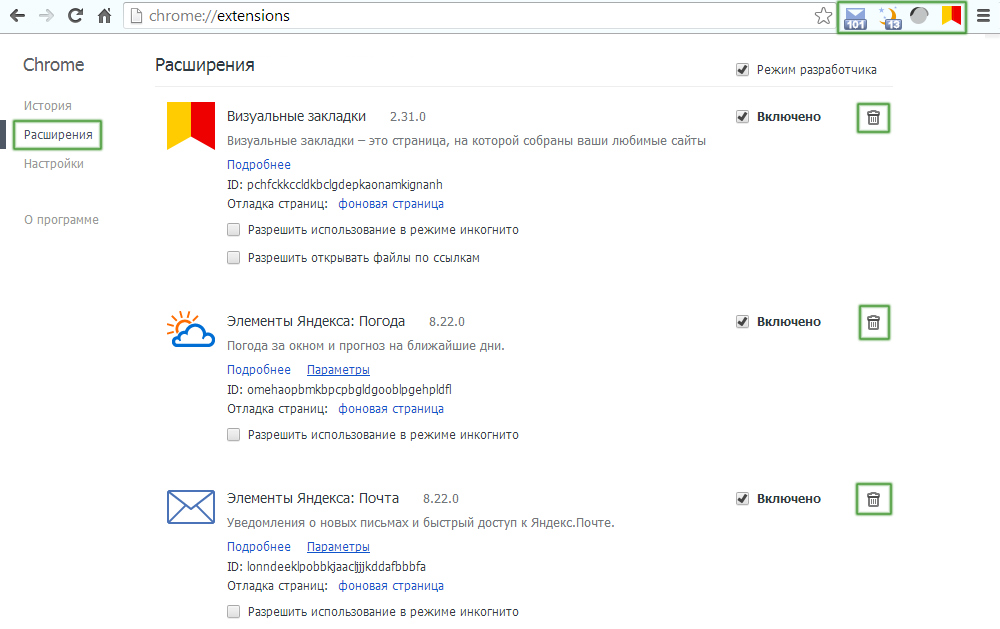
Doplnok môže byť buď vypnutý alebo úplne odstránený
V opernej webovej stránke musíte prejsť nasledujúcimi fázami:
- V ponuke Opera vyberte možnosť „Expansion“;
- V zozname valca kliknite na položku „Správa rozširovania“;
- Po otvorení zoznamu zavedených doplnkov pred vami Deinstall zbytočne.
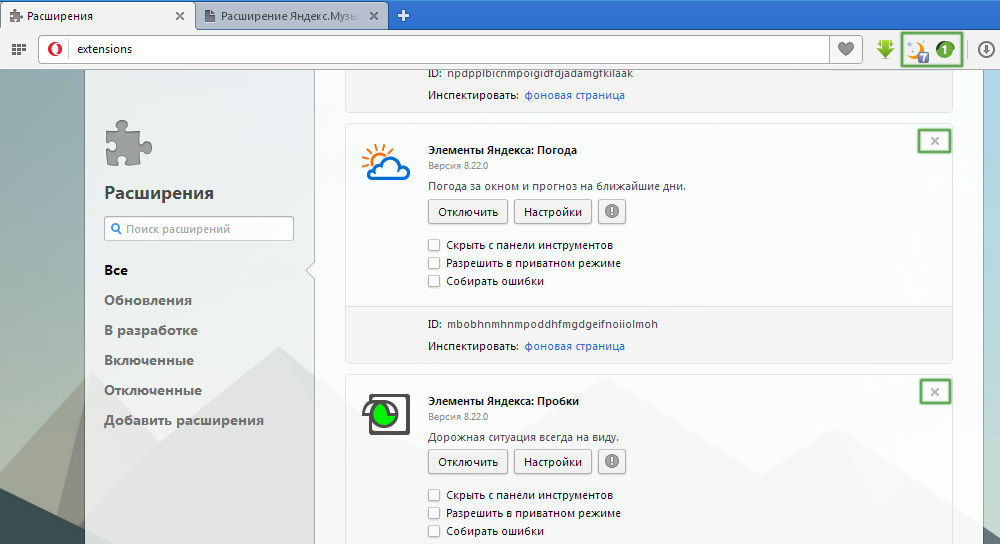
Postup je podobný iným pozorovateľom
Ak používate Internet Explorer, môžete sa zbaviť zbytočnej pásky nástrojov nasledovne:
- Kliknutím na ikonu Gear prejdete do ponuky Internet Explorer;
- Stlačte „nadstavby“;
- V otvorenom okne nadstavby odstráňte prvky Yandex zo zoznamu.
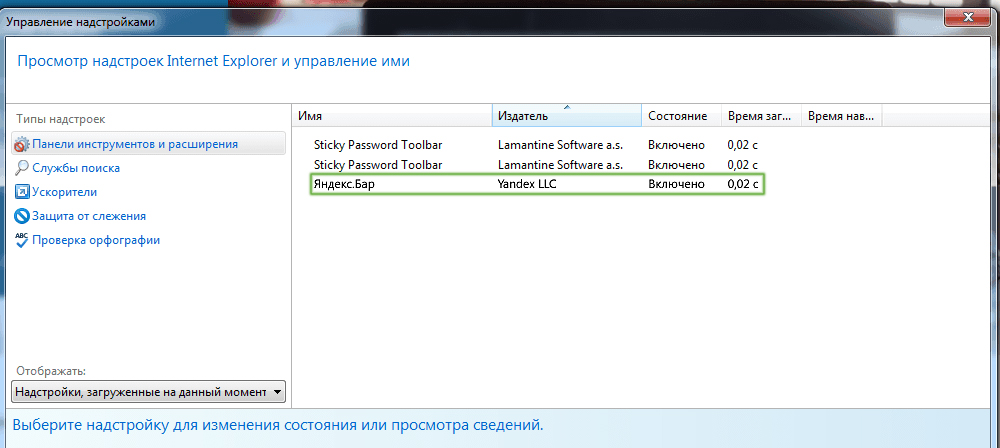
Princíp je podobný vyššie uvedeným
Upozorňujeme, že je potrebné reštartovať webový prehliadač, aby zmeny nadobudli účinnosť. Pri inštalácii rôznych programov venujte pozornosť rozšíreným a ďalším parametrom. Pretože tam môžete zakázať inštaláciu nepotrebných prvkov vo vašom počítači. Ak boli stále nainštalované na PC, nezabudnite ich odstrániť zo zoznamu programov a komponentov Windows v ovládacom paneli.
Teraz budete vedieť, ako nainštalovať Yandex.Bar pre jeho prehliadač a ako ho odstrániť, ak bol náhodou nainštalovaný na vašom počítači. Napíšte do komentárov, článok vám pomohol vyriešiť problém a položiť akékoľvek otázky, o ktoré máte záujem o zvažovanú tému.

